Editor visual
Tamanho e Posicionamento
Pode alterar o tamanho e a posição de qualquer objeto diretamente no espaço de trabalho do layout. Para alterar as suas proporções, clique no objeto na área de trabalho e arraste o ponto de ancoragem verde enquanto mantém pressionada a tecla esquerda do rato (LKM). Para alterar a sua posição, seleccione um objecto e arraste-o com o LKM pressionado para uma área pretendida.
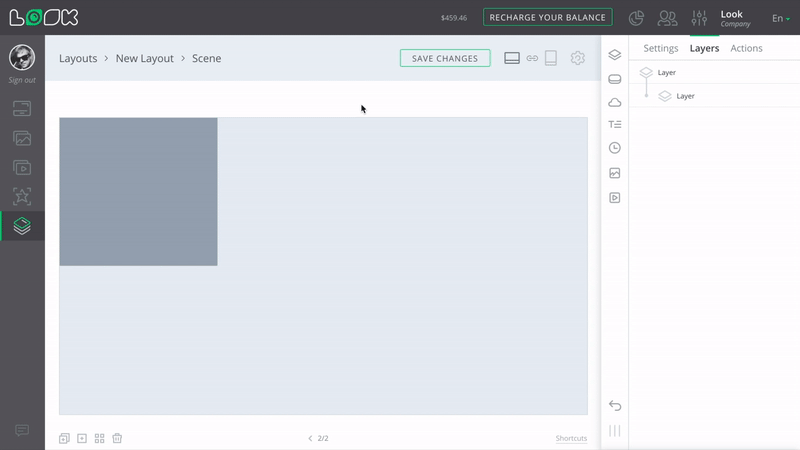
Se necessitar de definições precisas para dimensões e coordenadas, utilize o painel de definições laterais:
- Seleccione um objeto pretendido e clique no botão Definições separador, se ainda não estiver aberto. Pode abrir rapidamente as definições de qualquer objeto clicando duas vezes no objeto.
- Introduza os valores exigidos na Tamanho e Posição campos, os valores são especificados em percentagem.
- Quando terminar com o layout, não se esqueça de clicar no botão Salvar botão na barra de navegação da página.
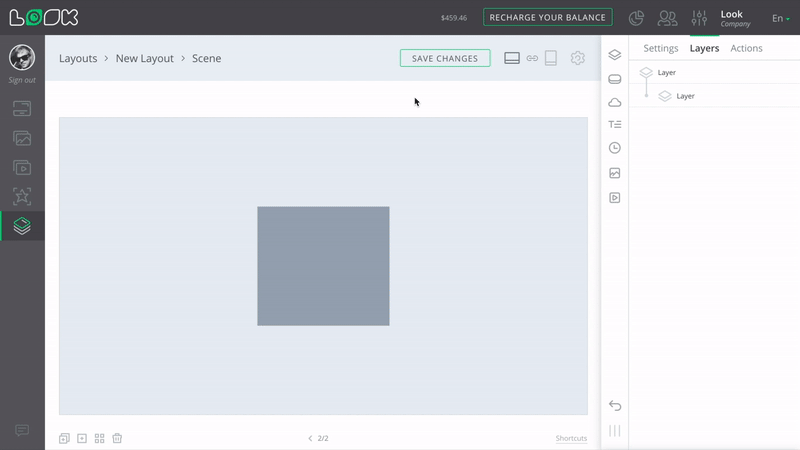
Hierarquia Visual
Os objectos podem sobrepor-se uns aos outros. Isso pode causar uma situação quando se torna necessário colocar um objeto acima ou abaixo de outro objeto. Para fazer isso, use os botões de movimento na barra de ferramentas acima do objeto selecionado ou arraste o objeto na lista de camadas enquanto mantém o LKM pressionado.
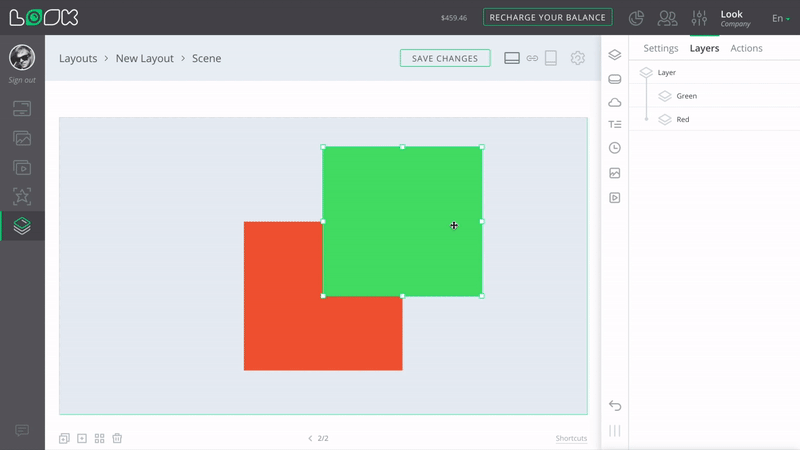
Um widget não pode ser inferior a uma camada na hierarquia.






